विंडोज 10 में डिफ़ॉल्ट इंस्टॉलेशन डायरेक्टरी को कैसे बदलें
जब भी आप कोई नया प्रोग्राम या एप्लिकेशन इंस्टॉल करते हैं, तो यह डिफ़ॉल्ट रूप से आपके सिस्टम आर्किटेक्चर या आपके द्वारा इंस्टॉल किए जा रहे प्रोग्राम के आधार पर C: प्रोग्राम फाइल्स या C: प्रोग्राम फाइल्स (x86) डायरेक्टरी में इंस्टॉल हो जाता है। लेकिन यदि आपके पास डिस्क स्थान समाप्त हो रहा है, तो आप प्रोग्राम की डिफ़ॉल्ट स्थापना निर्देशिका को किसी अन्य ड्राइव में बदल सकते हैं। नए प्रोग्राम इंस्टॉल करते समय, उनमें से कुछ निर्देशिका को बदलने का विकल्प देते हैं, लेकिन फिर से, आपको यह विकल्प दिखाई नहीं देगा, इसलिए डिफ़ॉल्ट स्थापना निर्देशिका को बदलना महत्वपूर्ण है।

यदि आपके पास पर्याप्त डिस्क स्थान है, तो स्थापना निर्देशिका के डिफ़ॉल्ट स्थान को बदलने की अनुशंसा नहीं की जाती है। साथ ही, ध्यान दें कि Microsoft प्रोग्राम फ़ाइलें(Program Files) फ़ोल्डर के स्थान को बदलने का समर्थन नहीं करता है । यह बताता है कि यदि आप प्रोग्राम फ़ाइलें(Program Files) फ़ोल्डर का स्थान बदलते हैं, तो आपको कुछ Microsoft प्रोग्रामों या कुछ सॉफ़्टवेयर अद्यतनों के साथ समस्याएँ आ सकती हैं।
वैसे भी, यदि आप अभी भी इस गाइड को पढ़ रहे हैं, तो इसका मतलब है कि आप प्रोग्राम के डिफ़ॉल्ट इंस्टॉलेशन स्थान को बदलना चाहते हैं। तो बिना समय बर्बाद किए देखते हैं कि नीचे सूचीबद्ध चरणों के साथ विंडोज 10(Windows 10) में डिफ़ॉल्ट इंस्टॉलेशन डायरेक्टरी को (Installation Directory)कैसे बदलें।(How)
विंडोज 10(Windows 10) में डिफ़ॉल्ट इंस्टॉलेशन डायरेक्टरी को कैसे बदलें(Installation Directory)
जारी रखने से पहले, एक सिस्टम पुनर्स्थापना बिंदु बनाएं(create a system restore point) और कुछ गलत होने की स्थिति में अपनी रजिस्ट्री का बैकअप(backup your registry) भी लें।
1. विंडोज की + आर दबाएं फिर regedit टाइप करें और रजिस्ट्री एडिटर(Registry Editor) खोलने के लिए एंटर दबाएं(Enter) ।

2. निम्न रजिस्ट्री पथ पर नेविगेट करें:
HKEY_LOCAL_MACHINE\SOFTWARE\Microsoft\Windows\CurrentVersion
3. सुनिश्चित करें कि आपने CurrentVersion को हाइलाइट किया है और फिर दाएँ विंडो फलक में ProgramFilesDir कुंजी पर डबल क्लिक करें।
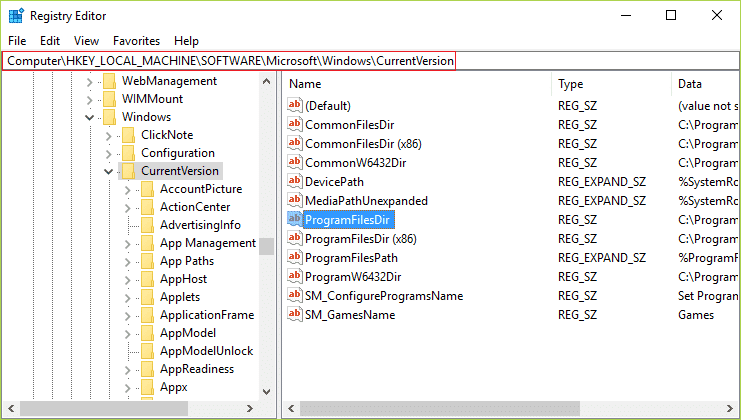
4. अब डिफ़ॉल्ट मान C:\Program Files को उस पथ में बदलें जिसे आप अपने सभी प्रोग्राम जैसे D:\Programs Files.
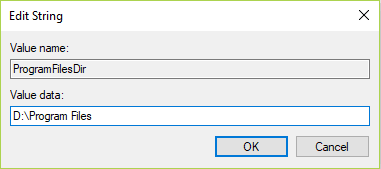
5. यदि आपके पास विंडोज(Windows) का 64-बिट संस्करण है , तो आपको उसी स्थान पर DWORD ProgramFilesDir (x86) में पथ बदलने की भी आवश्यकता है ।
6. ProgramFilesDir (x86)(ProgramFilesDir (x86)) पर डबल क्लिक करें और फिर से लोकेशन को D:\Programs Files (x86).

7. परिवर्तनों को सहेजने के लिए अपने पीसी को रीबूट करें और यह देखने के लिए प्रोग्राम इंस्टॉल करने का प्रयास करें कि क्या यह आपके द्वारा ऊपर निर्दिष्ट नए स्थान पर स्थापित है या नहीं।
अनुशंसित:(Recommended:)
- डेस्कटॉप आइकॉन को ठीक करें विंडोज 10 में पुनर्व्यवस्थित करें(Fix Desktop Icons Keep Rearranging in Windows 10)
- विंडोज 10 ऐप्स को दूसरी ड्राइव पर कैसे ले जाएं(How to Move Windows 10 Apps to Another Drive)
- मैलवेयर को हटाने के लिए मालवेयरबाइट्स एंटी-मैलवेयर का उपयोग कैसे करें(How to use Malwarebytes Anti-Malware to remove Malware)
- विंडोज 10 में कॉन्टेक्स्ट मेन्यू से कास्ट टू डिवाइस ऑप्शन को हटा दें(Remove Cast to Device Option from Context Menu in Windows 10)
बस इतना ही आपने सफलतापूर्वक सीखा है कि विंडोज 10 में डिफ़ॉल्ट इंस्टॉलेशन डायरेक्टरी को कैसे बदला(How to change the default Installation Directory in Windows 10) जाए, लेकिन अगर आपके पास अभी भी इस लेख के बारे में कोई प्रश्न हैं, तो बेझिझक उनसे टिप्पणी अनुभाग में पूछें।
Related posts
विंडोज 10 में सक्रिय निर्देशिका को कैसे सक्षम करें
विंडोज 10 पर सीएमडी में निर्देशिका कैसे बदलें
मीडिया क्रिएशन टूल के साथ विंडोज 10 इंस्टॉलेशन मीडिया कैसे बनाएं
विंडोज 10 में प्रगति में बर्फ़ीला तूफ़ान एक और स्थापना को ठीक करें
विंडोज 10 में पिंच जूम फीचर को डिसेबल करें
विंडोज 10 में डेस्कटॉप बैकग्राउंड इमेज को डिसेबल करें
विंडोज 10 में कंट्रोल पैनल ऑल टास्क शॉर्टकट बनाएं
विंडोज 10 में यूजर अकाउंट कंट्रोल (UAC) को डिसेबल करें
फिक्स VCRUNTIME140.dll विंडोज 10 से गायब है
विंडोज 10 अंक में कीबोर्ड नॉट टाइपिंग को ठीक करें
विंडोज 10 में माउस कनेक्ट होने पर टचपैड को अक्षम करें
विंडोज 10 पर नेटवर्क फाइल शेयरिंग को कैसे सेटअप करें
विंडोज 10 में एक प्रिंटर जोड़ें [गाइड]
विंडोज़ 10 में कंप्यूटर को जगाने के लिए उपकरणों को अनुमति दें या रोकें
विंडोज 10 में स्क्रीन की चमक कैसे बदलें
विंडोज 10 में एक प्रक्रिया को मारने के 3 तरीके
विंडोज 10 में इमोजी पैनल को इनेबल या डिसेबल कैसे करें
यूएसबी डिवाइस विंडोज 10 में काम नहीं कर रहा है [हल]
फिक्स टास्क होस्ट विंडो विंडोज 10 में शट डाउन को रोकता है
Windows 10 लॉक स्क्रीन पर Cortana को सक्षम या अक्षम करें
